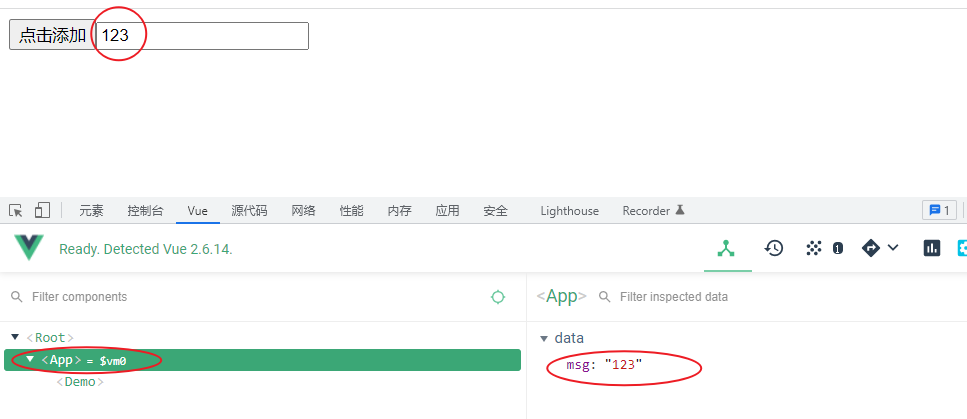Vue CLI 搭建项目
1 介绍
1) 什么是Vue-CLI
Vue CLI ( Command-Line Interface, 翻译为命令行界面 ) 是一个基于 Vue.js 进行快速开发的完整系统, 俗称Vue项目脚手架
CLI是一个全局安装的npm包, 提供了终端里的vue命令, 可以快速搭建一个新项目
2) 作用
Vue CLI是Vue.js的脚手架,用于自动生成vue.js+webpack的项目模板
2 安装与升级
1) 安装
可以使用下面任一命令安装Vue CLI
npm install -g @vue/cli# ORyarn global add @vue/cli
安装之后,你就可以在命令行中访问 vue 命令。你可以通过简单运行 vue,看看是否展示出了一份所有可用命令的帮助信息,来验证它是否安装成功。
你还可以用这个命令来检查其版本是否正确:
vue --version
2) 升级
如需升级全局的 Vue CLI 包,请运行:
npm update -g @vue/cli# 或者yarn global upgrade --latest @vue/cli
3 创建项目
1) 使用脚手架创建项目
在根目录下, 运行vue create + 项目名称命令来创建一个新项目
vue create hello-world# hello-world即为项目名称, 后面会生成该文件夹
选择一个默认预设值
这里选择Mannully select features, 手动配置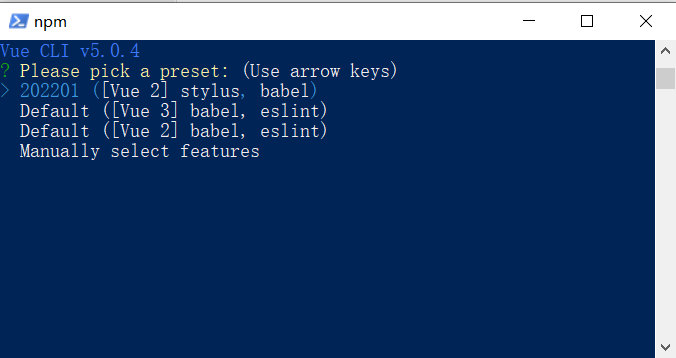
选择需要设置的配置项, 这里按照不同的项目需求进行设置 (或根据公司要求配置)
:::info
Babel: 将ES6语法—>ES5
CSS Pre-processors: CSS预处理器(stylus)
Linter / Fprmatter: 代码 校验/格式化
:::
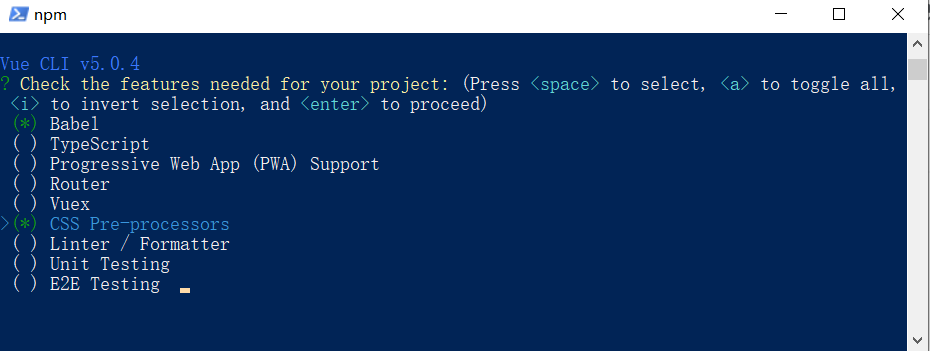
选择vue版本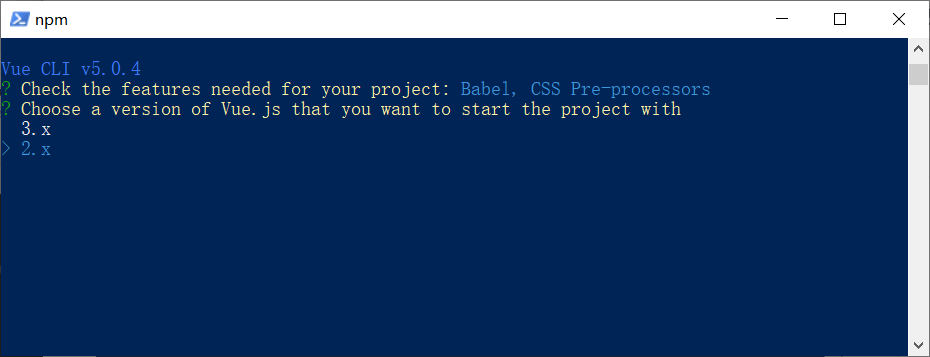
选择Stylus作为CSS预处理器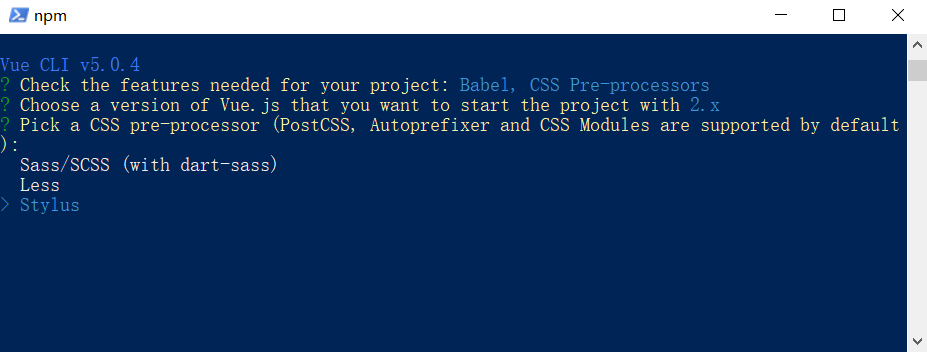
In dedicated config files 把配置单独存放到不同的配置文件 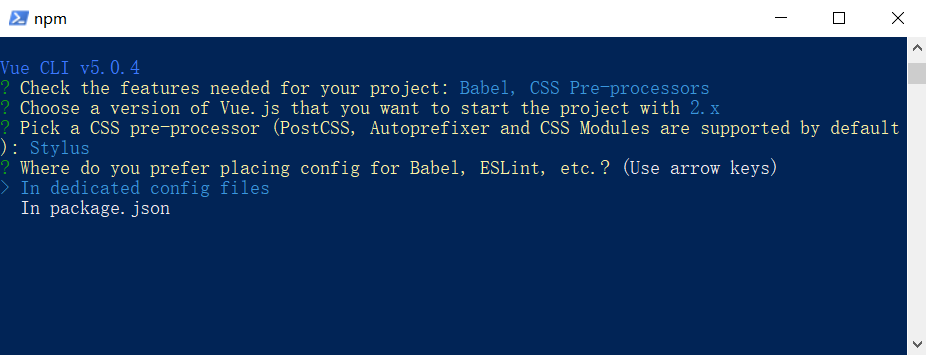
是否将配置作为一个预设 一般: 否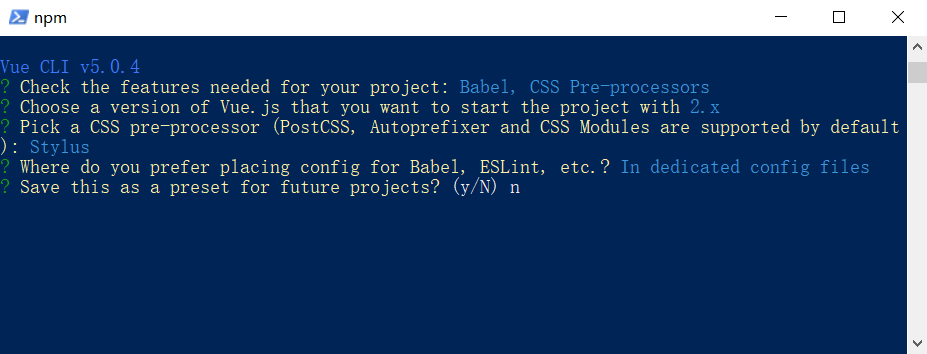
到这里就创建成功了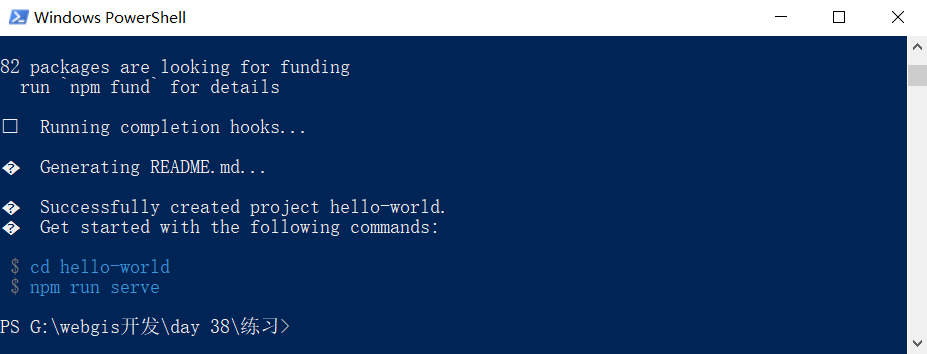
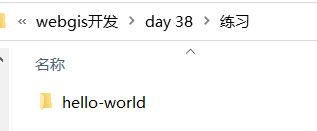
2) 执行项目
执行cd hello-world命令, 进入到创建的hello-world文件中
或者直接用VScode打开创建的hello-world文件夹
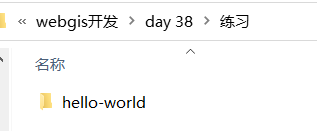
cd hello-world
再执行npm run serve命令, 项目就启动起来了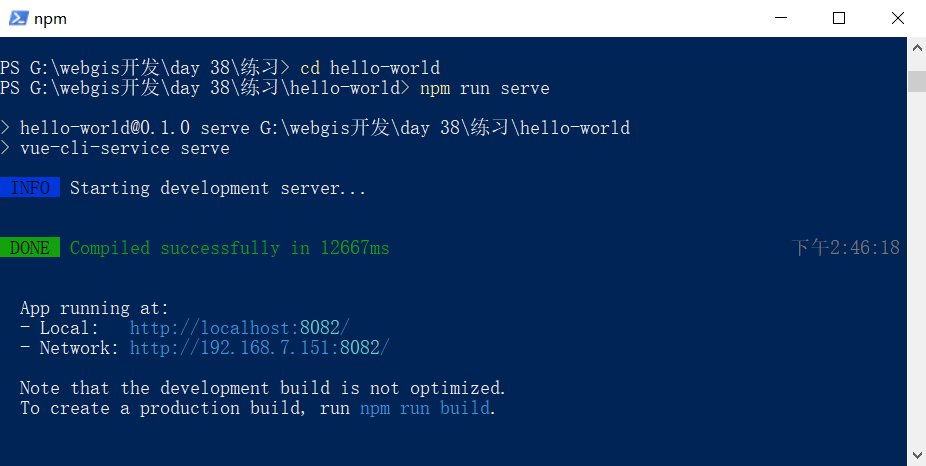
然后打开对应的访问地址http://localhost:8082/就可以看到创建的项目了
4 目录结构
1) 目录结构及主要文件
项目目录主要包括:
① node_modules文件夹
② public文件夹
- favicon.ico 图标
- index.html 整个项目的入口文件
③ src文件夹
- assets文件夹
- components文件夹 放置组件
- HelloWorld.vue 默认创建的组件
- App.vue Vue实例的单文件组件
- main.js 挂载到#app上的Vue实例
④ 其他相关配置文件
- package.json
- ……
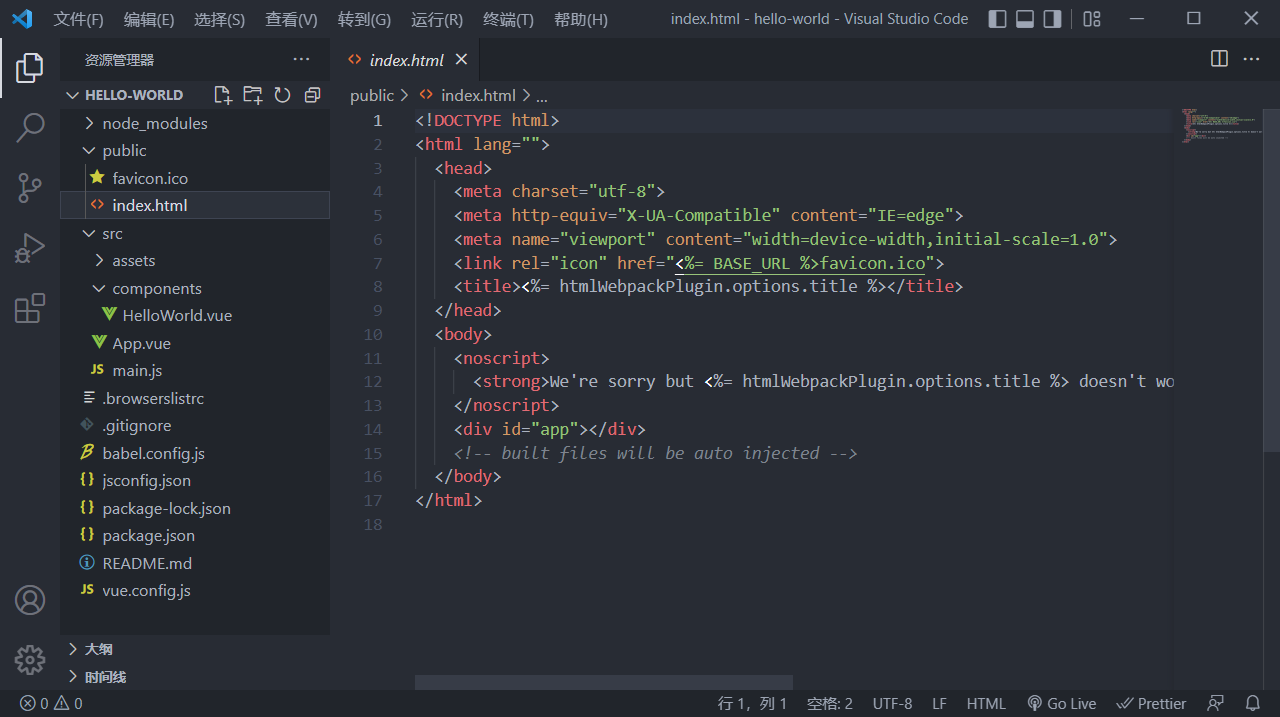
2) 启动流程
整个项目启动流程见下图: 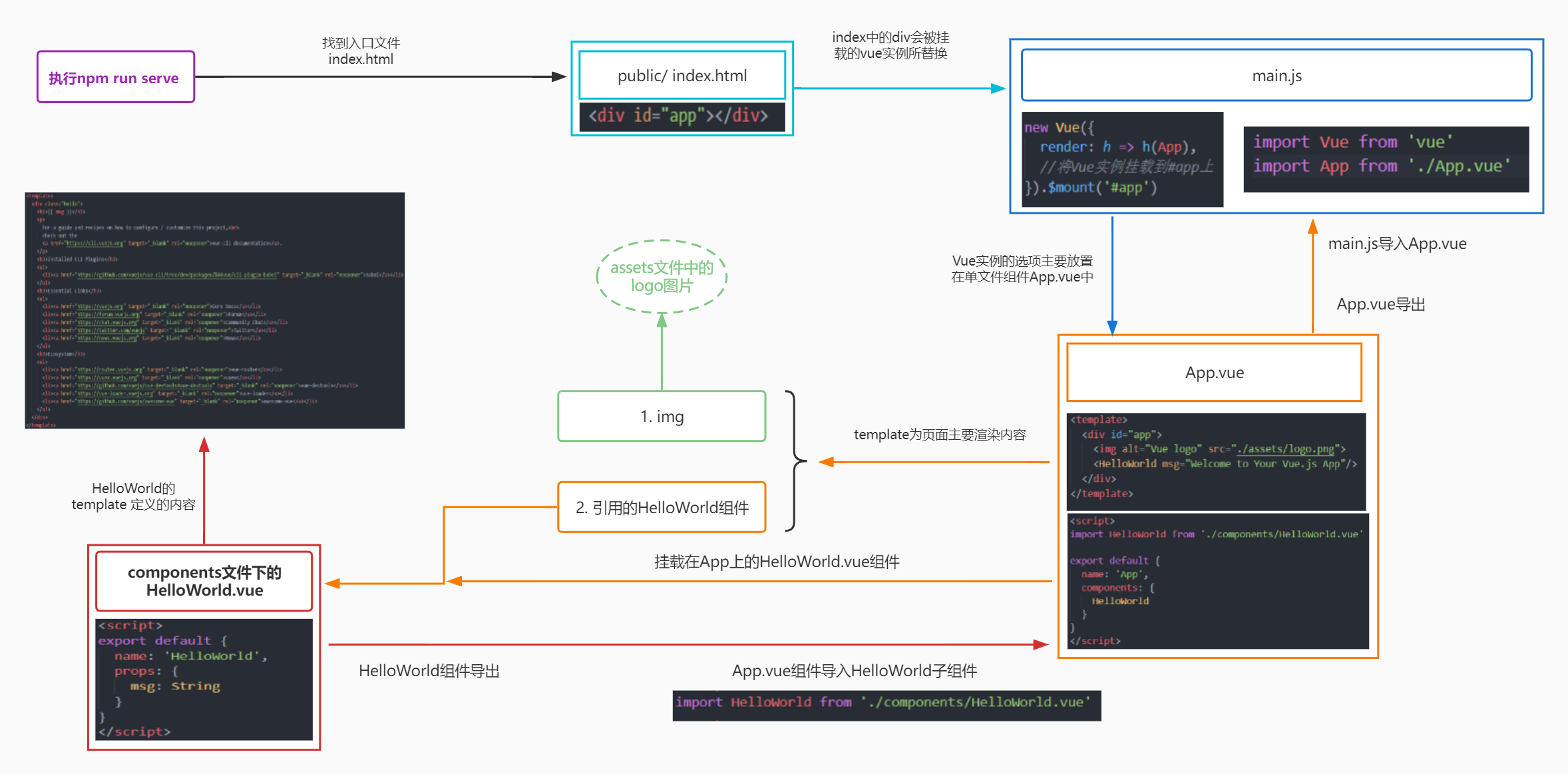
3) 框架清理
使用Vue CLI脚手架搭建的项目, 在使用时会产生一些项目用不到的示例,
在项目搭建过程前需要清除这些不需要的示例
主要是模板自己创建的HelloWorld.vue组件
:::tips
删除
components文件夹下HelloWorld.vue组件在
App.vue中删除HelloWorld.vue组件的导入、挂载、引用和img标签清除
App.vue中的style样式 :::
5 基本示例
1) 创建组件
在components文件夹下新建Demo.vue组件
定义Demo.vue组件, 包括组件模板、组件逻辑和组件样式三部分
<template><div>我是demo组件内容</div></template><script>export default {name:'Demo',}</script><style lang="stylus"></style>
2) 导入组件对象
在App.vue中组件逻辑部分导入Demo.vue组件
import Demo from './components/Demo.vue'
3) 挂载组件
在App.vue中组件逻辑中设置components选项, 并添加组件名为Demo的组件
export default {name: 'App',components: {Demo: Demo, //可缩写为Demo,},
4) 引用组件
在App.vue中组件模板中, 引用Demo组件, 这里要注意单个根元素问题, 需外面包裹一个元素
<template><div id="app"><Demo></Demo></div></template>
6 父子组件通信
1) 父组件向子组件传值
① 在子组件模板中添加属性,发送数据
如添加msg自定义属性
<template><div id="app"><Demo msg="hello" msg2="a"></Demo></div></template>
② 在子组件中通过props,接收数据
示例
<script>export default {name:'Demo',props:['msg'],}</script>
同样, 也可以给子组件传递父组件data中定义的数据
<script>import Demo from './components/Demo.vue';export default {name: 'App',components: {Demo: Demo, //可缩写为Demo,},data(){return {a:'父组件的数据'}}};</script>
<template><div id="app"><Demo msg="hello" :msg2="a"></Demo></div></template>
<script>export default {name:'Demo',props:['msg','msg1'],}</script>
这里就将父组件data中的数据传递给子组件了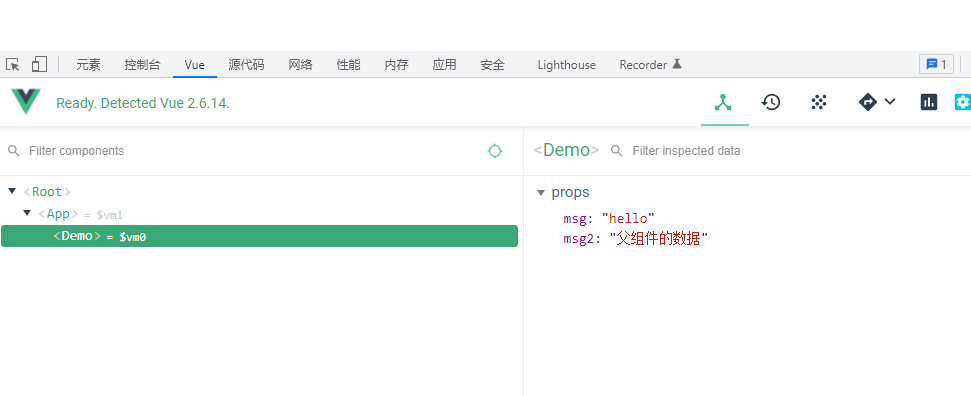
2) 子组件向父组件传值
① 在子组件模板中绑定一个方法
<template><div @click="handleClick">我是demo组件内容</div></template>
② 在方法中向父组件提交 (emit) 一个事件
<script>export default {name: 'Demo',methods: {handleClick() {// 第一个参数为事件名, 第二个参数为传输的数据this.$emit('s2f',this.obj);},},data() {return {obj: { id: 1, name: 'xiaoming' },};},};</script>
③ 在子组件标签中监听事件 (绑定方法)
<template><div id="app"><Demo @s2f="handleSend"></Demo></div></template>
④ 在父组件中编写处理程序
<script>import Demo from './components/Demo.vue';export default {name: 'App',components: {Demo: Demo, //可缩写为Demo,},methods:{//参数value即为传输过来的数据handleSend(value){console.log(value);}},};</script>
3) 交互
需求
实现将Demo.vue组件中的input输入框输入的内容添加到App.vue父组件中
设置
Demo.vue子组件
<template><div><button @click="handleClick">点击添加</button><input type="text" v-model="msg"/></div></template>
<script>export default {name: 'Demo',methods: {handleClick() {// 第一个参数为事件名, 第二个参数为传输的数据this.$emit('s2f', this.msg);},},data() {return {msg: '',};},};</script>
设置
App.vue父组件
<template><div id="app"><Demo @s2f="handleSend"></Demo></div></template>
<script>import Demo from './components/Demo.vue';export default {name: 'App',components: {Demo: Demo, //可缩写为Demo,},methods: {//参数value即为传输过来的数据handleSend(value) {this.msg = value;console.log(value);},},data() {return {msg: '',};},};</script>
效果实现